Tabla de Contenidos
Los programas compresores de archivos como WinZip o WinRAR son bastante conocidos entre los usuarios de Windows. Gracias a estos programas podremos comprimir archivos de gran tamaño para que el archivo final tenga un peso menor al original o incluso también para poder compartir archivos ejecutables como los formatos .EXE que pueden no ser aceptados por servicios de correos electrónicos como por ejemplo Gmail.

En otras ocasiones, con el objetivo de reducir aún más el tamaño de los archivos, muchos usuarios deciden dividir un archivo original en partes más pequeñas que son comprimidas individualmente. En este caso con encontraremos con cierto número de archivos comprimidos que juntos formarían el archivos original. Sin embargo la pregunta del millón sería ¿Como descomprimo o extraigo las partes comprimidas en un solo archivo?
Los archivos multiparte, son aquellos que contienen en su interior otras archivos comprimidos que forman las partes de archivo original al que representan. Estas partes suelen ser de tamaño exacto y además suelen estar numeradas como por ejemplo: "Part0.rar, Part1.rar ... Part15.rar" o "NombreDelArchivo. R00, NombreDelArchivo. R01 ...NombreDelArchivo. R015". Dicho esto debes tener en cuenta que la descompresión de uno de estos archivos de manera individualizada, no te permitirá su uso, ya que solo se trata de un fragmento del archivo al que pertenece. Además también debes tener en cuenta que si te falta alguna de las partes, no podrás descomprimir todas las demás y obtener el archivo original que funcione adecuadamente.
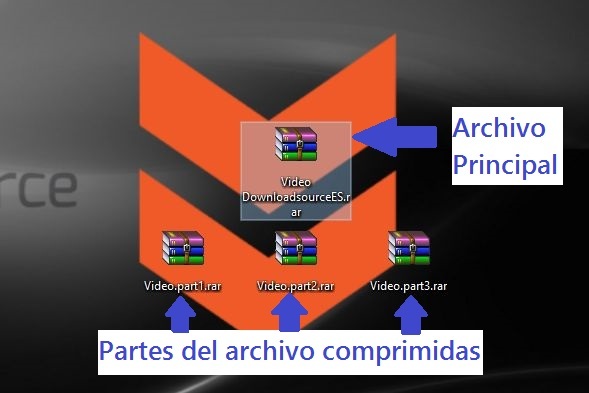
Dicho esto a continuación te queremos mostrarte varias manera para descomprimir partes de archivos RAR o ZIP en un solo archivo original.
Extrayendo la parte con el numero más pequeño.
Si las partes comprimidas que forman el archivo original a su vez están dentro de un archivo Principal, lo primero que tendremos que hacer será extraer todas las parte en una carpeta.
Una vez que todas las partes estén extraídas solo tendrás que hacer clic derecho con el ratón sobre la parte comprimida que tiene inferior número. En el caso de que haya alguna de las partes que no contenga ningún número, este será el archivo sobre el que tendremos que hacer clic derecho.
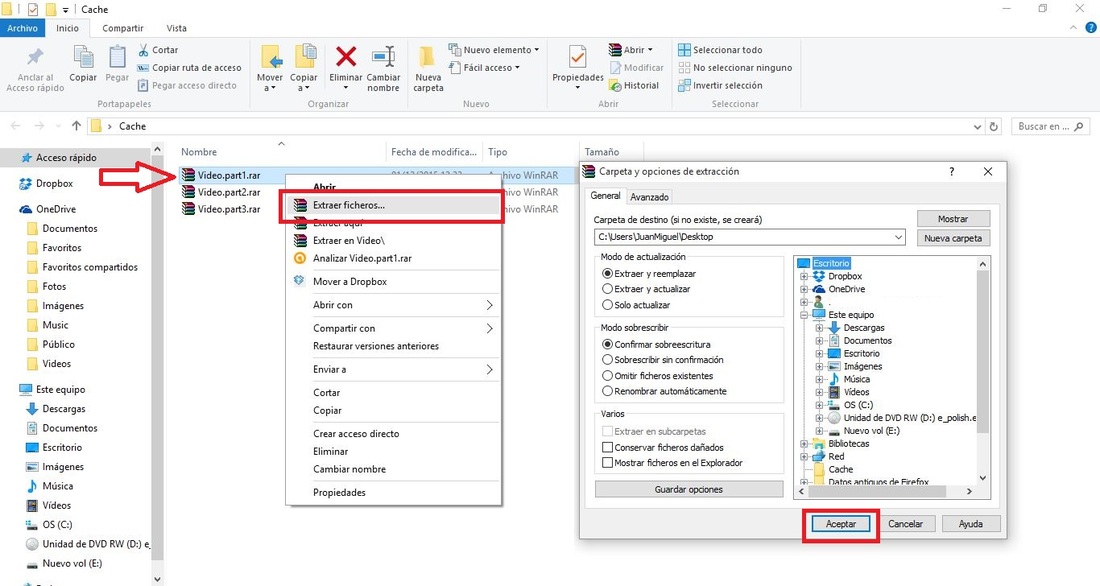
Una vez que se despliega el menú, solo tendremos que hacer clic en la opción Extraer Fichero... y seleccionar la carpeta en la que deseamos guardar el archivo. De manera automática se extraerá el archivos original completo en la carpeta seleccionada. Es decir el programa WinRAR o WinZip entenderá que debe descomprimir todas las partes del archivo original, unirlas y guardarlas en la carpeta indicada.
Una vez terminado el proceso, el archivo estará totalmente funcionar y listo para usarse.
Extrayendo todas las partes comprimidas al mismo tiempo
En este caso al igual que en el método anterior, si las parte se encuentran dentro de otro archvio comprimido principal, deberemos descomprimir todo su contenido en una carpeta. Una vez que todas las partes .rar o .zip están en una carpeta, solo tendrás que seleccionar todas las partes del archivo original.
Una vez que están seleccionadas todas, deberás hacer clic con el botón derecho del ratón para que en el momento en el que se muestre el menú desplegable, podremos seleccionar la opción Extraer Ficheros... .
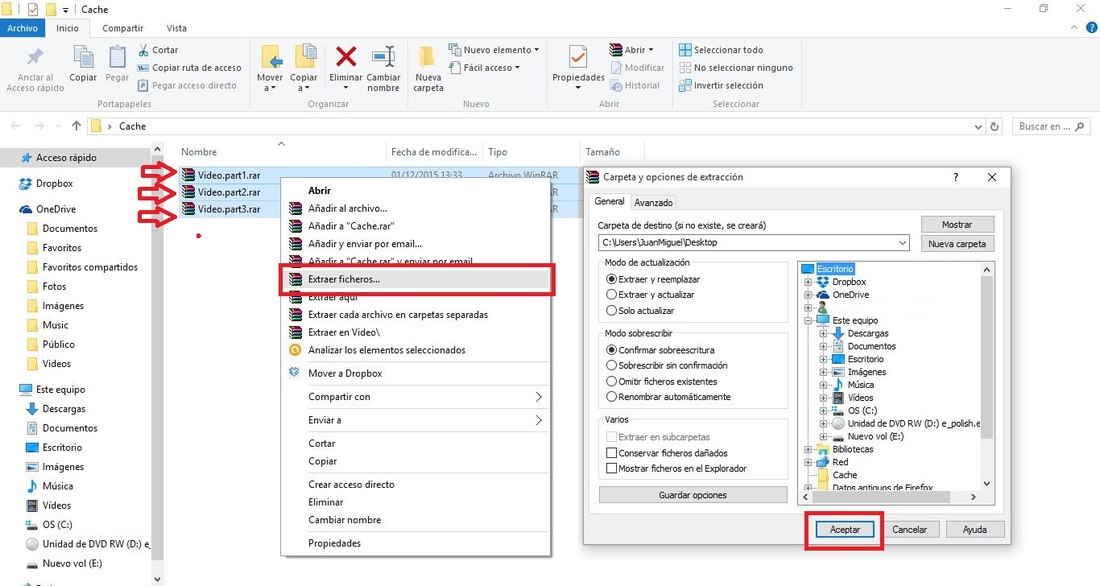
Por último, selecciona la carpeta en la que deseas guardar el archivo y listo. El programa descomprimirá todas y cada una de las partes, uniéndolas y almacenándolas como un único archivo original en la carpeta indicada. Ahora el archivos estará listo para ser utilizado.
Nota Importante: Debes tener en cuenta que para poder extraer todas las partes y unirlas para que se genere el archivo original, debes tener todas las partes comprimidas dentro de la misma carpeta o directorio. Si alguna de las partes se encuentra dentro de otra carpeta, el programa WinRAR o WinZip no será capaz de unir todas las partes para generar el archivo resultante y original.
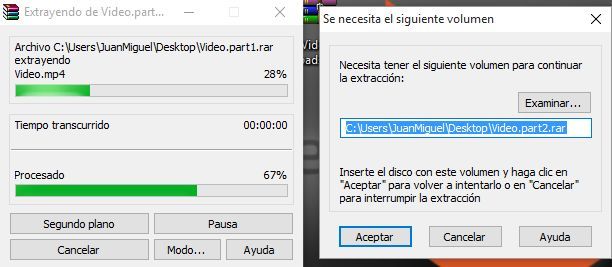
No obstante el programa te notificará que una de las partes comprimidas no ha sido encontrada pero que es necesaria para la correcta descompresión. En este caso, podrás seleccionarla de manera individualizada indicando la carpeta en la que se encuentra para posteriormente seguir con el proceso de extracción y unión de los archivos.
